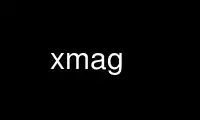
This is the command xmag that can be run in the OnWorks free hosting provider using one of our multiple free online workstations such as Ubuntu Online, Fedora Online, Windows online emulator or MAC OS online emulator
PROGRAM:
NAME
xmag - magnify parts of the screen
SYNOPSIS
xmag [ -mag magfactor ] [ -source geom ] [ -toolkitoption ... ]
DESCRIPTION
The xmag program allows you to magnify portions of an X screen. If no explicit region is
specified, a square with the pointer in the upper left corner is displayed indicating the
area to be enlarged. The area can be dragged out to the desired size by pressing Button
2. Once a region has been selected, a window is popped up showing a blown up version of
the region in which each pixel in the source image is represented by a small square of the
same color. Pressing Button1 in the enlargement window shows the position and RGB value
of the pixel under the pointer until the button is released. Typing ``Q'' or ``^C'' in
the enlargement window exits the program. The application has 5 buttons across its top.
Close deletes this particular magnification instance. Replace brings up the rubber band
selector again to select another region for this magnification instance. New brings up
the rubber band selector to create a new magnification instance. Select puts the
magnification image into the primary selection. Paste copies the primary selection buffer
into xmag. Note that you can cut and paste between xmag and the bitmap program. Resizing
xmag resizes the magnification area. xmag preserves the colormap, visual, and window
depth of the source.
WIDGETS
xmag uses the X Toolkit and the Athena Widget Set. The magnified image is displayed in
the Scale widget. For more information, see the Athena Widget Set documentation. Below
is the widget structure of the xmag application. Indentation indicates hierarchical
structure. The widget class name is given first, followed by the widget instance name.
Xmag xmag
RootWindow root
TopLevelShell xmag
Paned pane1
Paned pane2
Command close
Command replace
Command new
Command select
Command paste
Label xmag label
Paned pane2
Scale scale
OverrideShell pixShell
Label pixLabel
OPTIONS
-source geom This option specifies the size and/or location of the source region on the
screen. By default, a 64x64 square is provided for the user to select an
area of the screen.
-mag integer This option indicates the magnification to be used. 5 is the default.
AUTHORS
Dave Sternlicht and Davor Matic, MIT X Consortium.
Use xmag online using onworks.net services
